как удалить номера телефонов в «Айфоне» быстро и навсегда, по одному или все сразу– Москва и область
Периодически каждый владелец смартфона сталкивается с необходимостью удалить один, несколько контактов из телефонной книги или очистить ее полностью. Казалось бы, простая операция, но не для владельцев iPhone. Даже опытные пользователи смартфонов этой марки порой теряются и не сразу понимают, что необходимо сделать. Поэтому предлагаем ознакомиться с четырьмя способами удаления контактов с «Айфона».
14 января 2022
7 минут на чтение
Как удалить один номер
Чаще всего владельцам телефона требуется убрать из списка один или несколько номеров. В операционной системе iOS, установленной на iPhone, эта задача не решается с помощью кнопки, на которой написано «Удалить». Выполните действия, описанные ниже.
1. В приложении «Контакты» выберите номер, который вам больше не нужен.
2. Нажмите кнопку «Править» – она находится в верхнем правом углу экрана.
3. Открывшийся экран надо прокрутить вниз до самого конца – там вы найдете кнопку «Удалить контакт».
Открывшийся экран надо прокрутить вниз до самого конца – там вы найдете кнопку «Удалить контакт».
4. Нажмите на эту кнопку, а потом нажмите на нее еще раз для подтверждения того, что вы действительно хотите убрать этот номер из списка контактов.
Если необходимо вычеркнуть из памяти телефона один или несколько номеров, этот способ – то, что нужно. Но для полной очистки телефонной книги он не подходит, так как займет достаточное количество вашего времени.
Как удалить много номеров через iCloud
Для того чтобы воспользоваться этим способом, вам понадобится доступ в облачное хранилище iCloud, сам «Айфон» и компьютер. На обоих устройствах надо авторизоваться с помощью Apple ID. Если этого идентификатора у вас нет, его можно быстро получить.
- На телефоне откройте приложение «Настройки» и выберите Cloud.
- Войдите в облако с помощью ID и пароля, а если их у вас еще нет, выберите «Получить Apple ID бесплатно» и заполните небольшую форму.
- После того, как вы вошли в хранилище, устройство спросит вас, надо ли объединять данные, хранящиеся в iCloud, с информацией, которая есть в памяти смартфона – выберите «Объединить».

- В пункте «Контакты» передвиньте бегунок вправо или не трогайте его, если он уже передвинут и активирован.
- На компьютере перейдите по адресу www.icloud.com и вновь авторизуйтесь с помощью Apple ID и пароля.
- В меню выберите пункт «Контакты» и в списке контактов выделите номера, которые нужно удалить.
- В левом нижнем углу есть иконка в виде шестеренки – нажмите на нее и найдите функцию «Удалить».
- Нажмите на «Удалить» и подтвердите свое решение.
Все. Выбранные контакты исчезнут из вашей телефонной книги через несколько секунд.
Как удалить много номеров через iTunes
Приложение iTunes обычно используется для поиска и покупки музыки, фильмов, книг, воспроизведения аудио- и видеофайлов. Но его можно использовать и для того, чтобы удалить множество номеров из телефонной книги при одном условии: на вашем компьютере нет сохраненного списка контактов.
- Подключите «Айфон» к компьютеру с помощью USB-кабеля.
- Откройте на компьютере iTunes и нажмите на кнопку iPhone.

- В меню «Настройки» найдите пункт «Сведения» и кликните на него мышкой.
- В окне, которое после этого появится, поставьте галочку рядом с пунктом «Синхронизировать контакты с».
- В выпадающим списке выберите Windows Contacts – при этом рядом с пунктом «Все контакты» должна стоять галочка.
- Прокрутите страницу вниз, найдите блок «Дополнения» и поставьте галочку рядом с пунктом «Контакты».
- Нажмите кнопку «Применить».
Эта процедура используется для синхронизации контактов между компьютером и iPhone. Но так как на компьютере телефонных номеров нет, в процессе синхронизации старые номера будут удалены, а новые при этом не добавятся.
Как удалить всю информацию с iPhone
Это оптимальное решение на тот случай, если вы хотите подарить или продать свой «Айфон». Так вы полностью удалите с телефона личную информацию: не только контакты, но и фотографии, заметки, пароли и многое другое. Если в памяти есть данные, которые вы хотите сохранить, обязательно перенесите их на компьютер. Иначе они исчезнут, и восстановить их будет невозможно. Тотальная очистка или полный сброс настроек выполняется так:
Иначе они исчезнут, и восстановить их будет невозможно. Тотальная очистка или полный сброс настроек выполняется так:
1. Перейдите в приложение «Настройки».
2. Выберите пункт меню «Основные» и прокрутите страницу вниз до конца.
3. Найдите пункт «Перенос или сброс iPhone».
4. В открывшемся меню выберите «Стереть контент и настройки» и подтвердите свое решение.
После этого iPhone вернется к тому состоянию, в котором находился, когда вы достали его из коробки.
Джейлбрейк: что это и стоит ли его делать
Помимо перечисленных выше способов удаления номеров телефонов с iPhone, есть еще одна процедура, которую не одобряет компания Apple. Это так называемый джейлбрейк (jailbreak) – взлом операционной системы с помощью специальных программ. Удачно проведенный джейлбрейк расширяет возможности владельца «Айфона». Благодаря ему, в частности, удаление номеров из телефонной книги становится более простым. С другой стороны, компания Apple рассматривает джейлбрейк как нарушение лицензионного соглашения. Это означает, что она не несет гарантийных обязательств перед хозяином взломанного устройства, и он лишается права на техническую поддержку.
Это означает, что она не несет гарантийных обязательств перед хозяином взломанного устройства, и он лишается права на техническую поддержку.
Также джейлбрейк делает смартфон более уязвимым для вирусов. А если процедура не удастся, взламываемый девайс попросту выйдет из строя. Поэтому использовать джейлбрейк только для того, чтобы вам проще было управлять списком контактов – не самая лучшая идея. Ведь в вашем распоряжении есть четыре эффективных и безопасных способа, о которых мы рассказали в данной статье.
Вам понравилась статья?
Быстрая инструкция, как удалить контакт и номер с телефона навсегда
Если вы владелец современного смартфона, то даже редактирование списка контактов может оказаться сложным. Все дело в синхронизации, которая не дает менять в памяти номера телефонов по своему желанию. К тому же аппарат собирает в один список номера из популярных мессенджеров и это вызывает дополнительные затруднения. Разберемся, как удалить контакт или номер телефона со смартфона.
На телефонах с операционной системой Андроид есть простой способ редактирования списка контактов. Для этого нужно найти приложение, которое хранит их список. Обычно оно так и называется «Контакты», но может быть и иначе. Его пиктограмма представляет собой записную книжку со схематически изображением человека на ней.
Далее, как удалить номер телефона в Андроиде, вам расскажет инструкция:
- Перед вами список контактов, найдите в нем тот, что потерял актуальность.
- Нажмите на тот контакт, который необходимо удалить. Удерживайте палец до тех пор, пока не появится дополнительное меню.
- Из списка выберите пункт «Удалить», подтвердите свое решение.
При нажатии на нужную строчку операционная система может вести себя по-разному. Иногда меню не появляется, а в верхней части экрана активируется строка, на которой схематично отображены доступные действия. В этом случае вам нужно выбрать пиктограмму, напоминающую мусорный бак или корзину.
Также иногда интерфейс этого приложения подразумевает вызов меню не длительным удержанием пальца, а специальной кнопкой.
В этом случае вам нужно:
- выбрать в списке удаляемый контакт;
- нажать на него;
- выбрать вверху или снизу в строке управления знак в виде трех точек;
- из появившегося меню выбрать «Удалить».
Если ни один из способов вызова меню не работает, нажмите снизу экрана крайнюю левую кнопку. Она используется для альтернативного вызова меню. В нем вы также сможете удалить контакт или изменить его.
Удаление контактов с SIM-карты
Многие сохраняют контакты на SIM-карте, чтобы при смене аппарата иметь к ним доступ. В этом случае вы можете столкнуться с проблемой, как удалить старые номера телефонов, если они записаны в памяти СИМ. Если вы предпочитаете хранить номера друзей и знакомых не в памяти телефона, то последовательность действий будет иная:
- Нажмите на попку меню в нижней части экрана (крайняя слева).
- На экране высветятся настройки приложения «Контакты». В списке вам нужно найти строку «Отображение».
- В этом пункте есть несколько вариантов демонстрации контактов.
 Вам нужно выбрать тот, который предусматривает выведение в общий список информации с SIM-карты. Включите это отображение.
Вам нужно выбрать тот, который предусматривает выведение в общий список информации с SIM-карты. Включите это отображение. - Теперь обратно вернитесь к списку контактов и отредактируйте их по своему желанию.
Практически на каждой современной SIM-карте есть сервисные номера, которые помечены пиктограммой «Замок». Они могут сильно мешать, но удалить их невозможно. Эти номера необходимы для вызова экстренных служб, проверки баланса и обращения на горячую линию оператора.
Если на СИМ-карте есть только сервисные номера, которыми вы не пользуетесь, то необходимо отключить ее отображение в списке, тогда они не будут вам мешать. Для того, чтобы контакты с SIM не фигурировали в основном списке, необходимо через настройки отключить выведение их в общий список. Это делается через вкладку «Отображение» в меню.
Пакетное удаление контактов с телефона
Как удалить контакт с телефона в пакетном режимеЕсли вы хотите провести глобальную зачистку контактов, то можно сделать массовое удаление. В зависимости от конфигурации операционной системы оно проводится двумя способами.
В зависимости от конфигурации операционной системы оно проводится двумя способами.
Самый простой вариант пакетного удаления номеров и контактов:
- Зайдите в приложение «Контакты» или «Люди».
- Выберите любую из записей, нажмите на нее и удерживайте палец.
- Слева от списка контактов появятся ячейки.
- Проставьте в них маркеры (короткими нажатиями) напротив контактов, которые нужно удалить.
- В верхней строке выберите слово «Удалить» или пиктограмму, напоминающую мусорный бак.
- Подтвердите свои действия.
В более современных версиях Android есть опция «Пакетное удаление». Для нее необходимо зайти в приложение «Контакты» и вызвать меню настроек, сенсорной клавишей под экраном (крайняя слева).
Затем действуйте, чтобы удалить контакты, по этой инструкции:
- найдите строку «Дополнительно» и выберите ее;
- из опций в открывшемся меню выберите «Пакетное удаление»;
- активируйте его;
- вернитесь в «Контакты»;
- проставьте галочки рядом с теми записями, от которых вы хотите избавиться;
- сверху нажмите кнопку удалить.

Это основные способы удаления сразу нескольких контактов, но ими пользоваться не всегда удобно. Если вы хотите полностью обнулить записную книжку, то нужно сделать иначе.
Отключение учетной записи
Если вы хотите полностью обнулить список контактов, то необходимо отключить учетную запись, с которой они синхронизированы. Эта опция будет полезной в том случае, если вы готовите телефон к продаже или наоборот купили с рук смартфон и хотите избавиться от чужих номеров. Отключение аккаунта производится по инструкции:
- Найдите в телефоне приложение «Настройки» или «Настройки Google».
- Найдите пункт «Личные данные» и перейдите в раздел «Аккаунты».
- Выберите вкладку «Аккаунты». В ней будет перечислено несколько учетных записей. Информация из записной книжки чаще всего синхронизируется в Google.
- Вам нужно удалить из учетной записи вкладку «Контакты» и отключить ее синхронизацию. Если аккаунт Google не разделен на отдельные записи, то полностью деактивируйте его синхронизацию.

- Теперь вам нужно зайти в меню. Обычно оно представлено в строке сверху кнопкой с тремя вертикально расположенными точками.
- Нажмите кнопку «Синхронизировать» и телефон обновит данные в своей памяти. Информация о контактном листе или данные с аккаунта Google исчезнут с вашего телефона полностью.
Таким образом можно оставить в памяти только контакт-листы из мессенджеров, а ранее сохраненные номера удалить. Если вы наоборот хотите удалить контакты, которые появились в памяти из-за использования мессенджеров, то необходимо отключить от синхронизации аккаунты в них. Таким образом, вы избавитесь от отображения в вашей к телефонной книге номеров пользователей социальных сетей, которые находятся в у вас в друзьях, а также сможете не искать нужные номера среди данных малознакомых людей, с которыми вы общались посредством обмена сообщениями в любом из популярных мессенджеров.
Редактирование синхронизированных данных Google
Если вы дублируете список контактов в своем Гугл-аккаунте, то можно не только удалить его целиком, но и отредактировать, а потом синхронизировать устройство с учетной записью. Это удобно, если у вас очень много номеров в записной книжке и вы не знаете, как удалить номер телефона из аккаунта не отключая его. Действуйте по инструкции:
Это удобно, если у вас очень много номеров в записной книжке и вы не знаете, как удалить номер телефона из аккаунта не отключая его. Действуйте по инструкции:
- Для редактирования номеров, синхронизированных с Гугл, вам потребуется открыть браузер на телефоне и зайти в Contacts. На некоторых версиях ОС есть приложение с таким названием, в других нужно заходить через Gmail. Если вы будете работать через браузер телефона или ПК, то вам необходимо будет зайти на сайт google.com/contacts. С домашнего компьютера будет работать удобнее.
- Авторизуйтесь в сервисе, используя данные учетной записи Google.
- Перед вами откроются фото и имена контактов, сохраненных в учетной записи.
- Вам нужно щелкнуть по изображениям, чтобы выбрать их.
- Выбранные записи удаляются с помощью кнопки «Корзина», расположенной в верхней части экрана. Все выбранные вами записи удаляться.
- Теперь остается только закрыть браузер и перейти в «Настройки».
- Там вам необходимо включить аккаунт Гугл, если он был деактивирован.

- Затем перейдите в меню (оно вызывается кнопкой с тремя вертикальными точками). Нажмите строку «Синхронизировать». После этого ваш список конактов обновиться.
Этот способ не действует в том случае, если вы сохраняли номера в памяти телефона или SIM-карты. Он походит только для пользователей, которые пользовались учетной записью Гугл и все контакты оставляли в ней.
Если после выбора контактов в браузере кнопка «Корзина» не активна, то это значит, что часть номеров в списке сохранена при помощи Google+. В этом случае необходимо зайти в Circles («Круги») и удалить эти контакты там. После этого зайдите в Contacts и повторите операцию.
Дублированные контакты: как объединить и удалить лишние?
Еще одной проблемой для пользователей Андроид становятся дублированные контакты. Они появляются при установке на устройство разных прошивок и последующей синхронизации. В результате чего книга номеров значительно увеличивается и вам придется пролистывать в поиске нужного контакта больше, чем обычно. Выход есть. Для начала можно попытаться справиться с дублями силами операционной системы. В стандартном приложении «Контакты» заложена функция объединения дублированных записей. Для этого нужно сделать следующее:
Выход есть. Для начала можно попытаться справиться с дублями силами операционной системы. В стандартном приложении «Контакты» заложена функция объединения дублированных записей. Для этого нужно сделать следующее:
- Запустить приложение «Люди» или «Контакты».
- Нажать на сенсорную кнопку меню под дисплеем телефона (крайняя слева).
- Найти в списке строку «Дополнительно».
- Выбрать функцию «Объединение дубликатов».
- Вы перейдете на новый экран, где операционная система предложит найти идентичные записи и объединить их.
- Подтвердите свое решение.
Удалить контакты с помощью специальных программ
В старых версиях ОС Андроид эта функция может быть недоступна или работать некорректно. Поэтому можно не объединять контакты, а удалять их. Для этого можно использовать стандартное пакетное удаление, но если у вас большая телефонная книга, то ручной поиск идентичных записей отнимет немало времени. Лучше всего воспользоваться специальными утилитами. Одной из самых простых и доступных является Duplicate Contacts. Работать с ней нужно по инструкции.
Одной из самых простых и доступных является Duplicate Contacts. Работать с ней нужно по инструкции.
- В магазине приложении Гугл введите в поисковой строке Duplicate Contacts. Для этого достаточно щелкнуть по строке поиска (располагается в верхней части окна), в появившейся снизу клавиатуре выбрать английскую раскладку (для этого нужно нажать на символ, напоминающий глобус). Ввести нужные данные.
- Из списка приложений выберите то, что полностью совпадает по названию с искомым. Нажмите на него.
- Перед вами появится окно с описанием приложения. В верхней его части будет большая кнопка «Установить». Нажмите на нее.
- Приложение перед установкой запросит разрешения использовать ваши личные данные, согласитесь с этим. Ведь без доступа к списку контактов оно не сможет работать.
- Дождитесь загрузки и установки приложения. Для этого у вас должно быть свободное место в памяти телефона. Также для загрузки приложения нужно использовать устойчивое интернет-соединение через Wi—Fi или стандартную передачу данных.

- Как только программа будет установлена, в верхней строке появится уведомление, что она готова к работе.
- Найдите значок приложения в главном меню или на одном из рабочих столов. Нажмите на него, чтобы запустить.
- Сама утилита работает крайне просто. Вам достаточно нажать на кнопку «Сканировать» или Scan, чтобы она начала поиск дублированных контактов в вашей записной книжке.
- После того как они будут найдены, вам будет предложено удалить лишнее. Для этого нужно будет выбрать дубликаты.
Как удалить контакты-дубликаты в контактах Google
Если у вас телефон синхронизирован с аккаунтом Гугл и информация сохраняется на его сервере, то удалить дубликаты можно иначе. Действия будут похожи на те, которые вы проводили для редактирования списка. Вам потребуется сделать следующее:
- Зайти через браузер на google.com/contacts.
- Ввести логин (свой электронный ящик Гугл) и пароль от используемой вами учетной записи.
- Зайти во вкладку «Все контакты» и выбрать строку «Найти похожие контакты».

- Теперь вам нужно выбрать дубли. Удалите их через верхнюю строку с пиктограммой «Корзина».
Если часть контактов синхронизировалась из Google+, то аналогичные действия нужно провести во вкладке «Круги». Чтобы в памяти телефона список контактов отображался корректно, необходимо завершить редактирование при помощи синхронизации. Ее нужно проводить через «Настройки». Следите за тем, чтобы аккаунт был активирован и участвовал в синхронизации. Некоторые пользовательские прошивки отключают его.
Теперь вы знаете, как можно удалить номер телефона из основного списка в смартфоне. Мы рассказали вам обо всех способах, работающих на Андроид ОС. Делитесь информацией с друзьями, задавайте вопросы и делитесь своими наблюдениями в комментариях. Обратная связь приветствуется!
Как удалить несколько контактов на iPhone
- Чтобы удалить отдельные контакты на вашем iPhone, вы можете использовать приложение «Контакты».
- Если вы хотите удалить все или несколько контактов одновременно, вам нужно использовать веб-сайт iCloud.

- Вы можете заблокировать контакты iPhone перед их удалением, если хотите разорвать связи навсегда.
Если вы уволились с работы, разорвали отношения или вам просто больше не нужен номер старого сантехника, удалить контакты с вашего iPhone очень просто.
После того, как вы удалили контакт, вы также можете сделать дополнительный шаг и заблокировать его, чтобы он не мог связаться с вами.
Вот как можно удалить один или несколько контактов одновременно.
Как удалить контакты на iPhoneЕсть три способа удалить контакты на вашем iPhone.
Удалить отдельные контакты1. Откройте приложение «Контакты» на iPhone или откройте зеленое приложение «Телефон» и коснитесь Вкладка Контакты внизу экрана.
2.

3. Нажмите Изменить в правом верхнем углу страницы информации о контакте.
Вы также можете заблокировать контакт на этой странице. Эбигейл Абесамис Демарест/Инсайдер 5.
Совет: Если вы хотите удалить или объединить повторяющиеся контакты, ознакомьтесь с нашим пошаговым руководством.
Удалить сразу несколько контактовДля этого вам понадобится компьютер и ваша учетная запись iCloud, настроенная на сохранение контактов заранее.
1. Перейдите на сайт iCloud и войдите в свою учетную запись. Возможно, вам потребуется ввести код, отправленный на ваш iPhone.
2. Нажмите Контакты .
На сайте iCloud вы также можете получить доступ к сохраненным фотографиям, заметкам и многому другому. Эбигейл Абесамис Демарест/Инсайдер Найдите контакты, которые хотите удалить, и выберите их все сразу. Способ сделать это зависит от того, используете ли вы Mac или ПК.
Найдите контакты, которые хотите удалить, и выберите их все сразу. Способ сделать это зависит от того, используете ли вы Mac или ПК.- На Mac удерживайте Command , щелкая каждый контакт, который хотите удалить.
- На ПК, удерживая Ctrl , щелкните каждый контакт, который хотите удалить.4.
4. Выбрав их все, щелкните значок шестеренки в левом нижнем углу экрана, а затем Удалить .
Если вы хотите удалить сразу несколько контактов с помощью мобильного устройства, загрузите стороннее приложение. Эбигейл Абесамис Демарест/Инсайдер Вас попросят подтвердить, что вы хотите удалить контакты. Нажмите Удалить .
Вас попросят подтвердить, что вы хотите удалить контакты. Нажмите Удалить .Совет: Существуют также сторонние приложения для одновременного удаления нескольких контактов. К ним относятся «Группы», «Очистить мои фотографии» и «Удалить контакты+».
Сторонние методы удаления контактовЕсли вы хотите удалить сразу несколько контактов с помощью мобильного устройства, лучше всего загрузить бесплатное стороннее приложение. Обратите внимание, что вам необходимо предоставить этим приложениям доступ к вашим контактам, чтобы они работали.
- Группы : Помимо одновременного удаления нескольких контактов, он также может группировать контакты по категориям, сортировать контакты по дате их добавления в телефон и объединять повторяющиеся контакты.
- Очистить мои фотографии : Очистить мои фотографии поможет вам освободить место на вашем iPhone.
 Он удаляет дубликаты контактов, фотографий и видео всего одним нажатием. Он может фильтровать и удалять контакты, у которых нет номера телефона, имени или адреса электронной почты, и даже контролирует состояние батареи вашего iPhone.
Он удаляет дубликаты контактов, фотографий и видео всего одним нажатием. Он может фильтровать и удалять контакты, у которых нет номера телефона, имени или адреса электронной почты, и даже контролирует состояние батареи вашего iPhone. - Удалить контакты+ : Это приложение может удалять сразу несколько контактов, создавать резервные копии и восстанавливать контакты, а также сортировать контакты по общему полю (например, компании или домену электронной почты). За дополнительную плату он может объединять контакты с одинаковым именем, чтобы все их номера телефонов, адреса и адреса электронной почты были в одном месте.
Если вы хотите избавиться от всех контактов сразу, вам также потребуется использовать учетную запись iCloud.
Подсказка: Есть вероятность, что некоторые контакты могут быть сохранены на вашей SIM-карте — в настоящее время это редкость, но все же случается. В этом случае эти контакты необходимо будет удалить по отдельности.
В этом случае эти контакты необходимо будет удалить по отдельности.
1. Откройте приложение «Настройки» на iPhone и коснитесь своего имени вверху, чтобы открыть меню Apple ID.
2. Коснитесь iCloud .
3. На открывшейся странице проверьте, стоит ли тумблер рядом с Контакты
4.
Совет: Если у вас новый iPhone и вы хотите перенести контакты со старого iPhone, ознакомьтесь с нашим справочным руководством, а также советами по устранению неполадок, если у вас возникли проблемы с отображением контактов.
Как заблокировать контакт, чтобы он не мог вам звонить Если в вашем списке контактов есть номер, который вам больше никогда не понадобится или о котором вы не хотите слышать, удалите его.
Даже после удаления, если у этого контакта есть ваш номер телефона, они все равно смогут звонить вам и отправлять текстовые сообщения. Чтобы остановить это, вы должны заблокировать их, прежде чем удалить их список контактов.
1. Откройте приложение Контакты или Телефон и коснитесь контакта, который хотите заблокировать.
2. Прокрутите до конца их информационной страницы и выберите Заблокировать этого абонента .
3. Нажмите Заблокировать контакт , чтобы подтвердить свой выбор.
Если вы заблокировали кого-то, вы можете разблокировать его позже, если хотите. Эбигейл Абесамис Демарест/Инсайдер Подсказка: Блокировка контакта также является хорошим решением, если вы не хотите получать известия от кого-либо, но хотите сохранить его номер или другую информацию.
Уильям Антонелли
Технический репортер для Insider Reviews
Уильям Антонелли (он/она/они) — писатель, редактор и организатор из Нью-Йорка. Как один из основателей команды Reference, он помог вырастить Tech Reference (теперь часть Insider Reviews) из скромных начинаний в гигантскую силу, которая привлекает более 20 миллионов посещений в месяц. Помимо Insider, его тексты публиковались в таких изданиях, как Polygon, The Outline, Kotaku и других. Он также является источником технического анализа на таких каналах, как Newsy, Cheddar и NewsNation. Вы можете найти его в Твиттере @DubsRewatcher или связаться с ним по электронной почте [email protected].
ПодробнееПодробнее
Эбигейл Абесамис Демарест
Эбигейл Абесамис Демарест — автор статей для Insider из Нью-Йорка.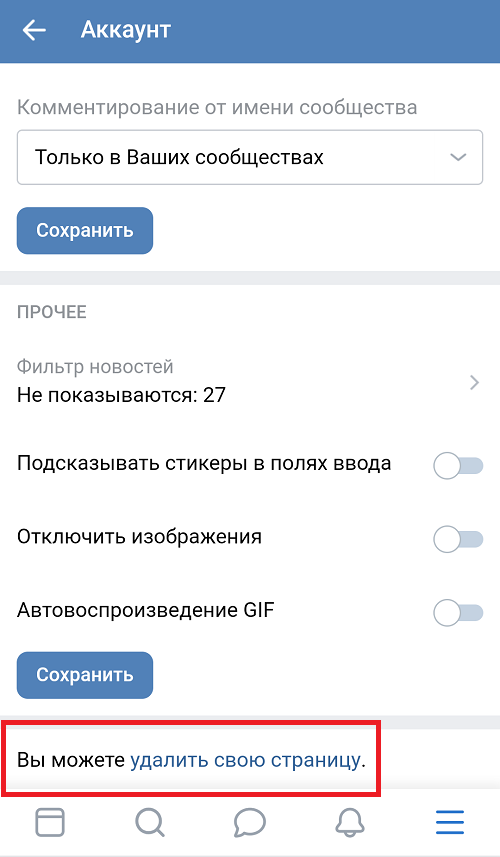 Она любит хороший глазированный пончик и погружается в науку о еде и о том, как ее приготовить.
Она любит хороший глазированный пончик и погружается в науку о еде и о том, как ее приготовить.
ПодробнееПодробнее
Как удалить все контакты на iPhone
Вы можете удалить контакты на своем iPhone, если они вам больше не нужны. Если это только один или несколько, вы можете удалить все контакты на iPhone.
Вы можете удалить контакты с iPhone, если они вам больше не нужны из-за прекращения отношений, поставщика услуг, которым вы больше не пользуетесь, или по другим причинам. Есть несколько способов сделать это. Во-первых, либо удалите несколько контактов одновременно, либо удалите все контакты на iPhone.
Если вам нужно удалить сразу несколько или все контакты, это можно легко сделать с помощью телефона или веб-сайта iCloud.
Давайте проверим процесс простого удаления всех контактов на вашем iPhone. Вот как.
Как удалить контакты на iPhone
Вы можете использовать несколько методов для удаления контактов с вашего iPhone. Каждый вариант легко сделать, если вы знаете, где искать. Итак, вот взгляд на удаление одного контакта с iPhone.
Каждый вариант легко сделать, если вы знаете, где искать. Итак, вот взгляд на удаление одного контакта с iPhone.
Чтобы удалить контакт на вашем iPhone:
- Откройте приложение Контакты с главного экрана iPhone. Кроме того, вы можете открыть приложение Телефон и выбрать параметр Контакты .
- Найдите человека, которого вы хотите удалить из списка контактов , и коснитесь его имени.
- Нажмите кнопку Изменить в правом верхнем углу информационного экрана контакта.
- Проведите вниз по экрану и коснитесь красной кнопки Удалить контакт 9Вариант 0018.
- Нажмите кнопку Удалить контакт еще раз, чтобы подтвердить удаление контакта с вашего iPhone.
Как удалить сразу несколько контактов с iPhone
Итак, удалить один контакт с вашего iPhone достаточно просто, но вам может понадобиться удалить несколько контактов. И удалять их по отдельности утомительно и отнимает много времени.
И удалять их по отдельности утомительно и отнимает много времени.
К счастью, вы можете удалить сразу несколько контактов с помощью iCloud. Вы можете сделать это со своего iPhone или с другого устройства, такого как ПК или Mac.
Чтобы удалить сразу несколько контактов iPhone с помощью iCloud:
- Откройте веб-сайт iCloud и войдите в систему, если вы еще этого не сделали.
- Выберите параметр Контакты на главной странице.
- Выберите контакты, которые хотите удалить. Вы можете выбрать несколько контактов, удерживая клавишу Ctrl и щелкая контакты. На Mac удерживайте клавишу Command и вместо этого выберите контакты, которые хотите удалить.
- После выбора нескольких контактов нажмите кнопку значок шестеренки в левом нижнем углу экрана и выберите параметр Удалить .
- Когда появится подтверждающее сообщение, нажмите кнопку Удалить , чтобы подтвердить удаление.

Примечание: Чтобы удалить все контакты из iCloud, используйте Ctrl + A , чтобы выбрать их все. После этого вы можете использовать шаги, как показано выше — нажмите Удалить и проверьте удаление всех контактов.
Как удалить все контакты на iPhone
Вы можете отключить синхронизацию контактов, если хотите удалить все контакты с вашего iPhone сразу.
Чтобы удалить все контакты на вашем iPhone:
- Откройте приложение Настройки на главном экране вашего iPhone.
- Когда откроется приложение Настройки , коснитесь своего имени вверху, чтобы открыть меню Apple ID .
- Коснитесь параметра Показать все в разделе «Приложения, использующие iCloud».
- Переключить Контакты переключаются в положение Off .
- Когда вы получите сообщение о том, что вы хотите сделать с ранее синхронизированными контактами, выберите параметр Удалить из моего iPhone и подтвердите.

Использование сторонних приложений для удаления контактов с iPhone
Если вы предпочитаете использовать стороннее приложение для удаления всех контактов на iPhone, обратите внимание на некоторые из них. Groups — это бесплатное приложение, которое включает встроенные покупки для дополнительных функций. Однако он позволяет быстро удалить все контакты на вашем iPhone.
Другое приложение, которое вы, возможно, захотите использовать для удаления контактов и управления контактами, — это Удалить контакты+ . Удалить контакты + также бесплатно, но с покупками в приложении, чтобы разблокировать дополнительные функции, такие как интеллектуальные фильтры, параметры резервного копирования и многое другое.
Управление контактами на вашем iPhone
После выполнения описанных выше действий все контакты на iPhone будут удалены. Хотите ли вы удалить один контакт или все сразу, Apple упростит этот процесс через iCloud или прямо с вашего iPhone.

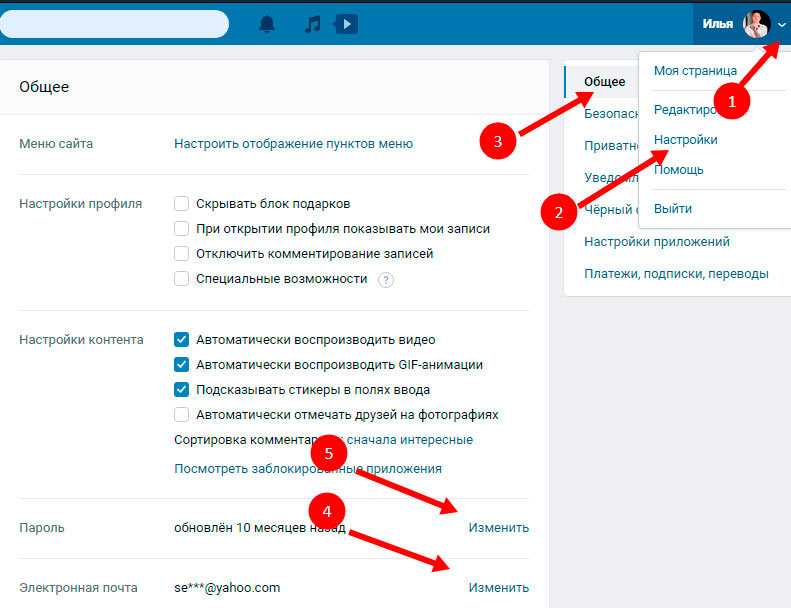

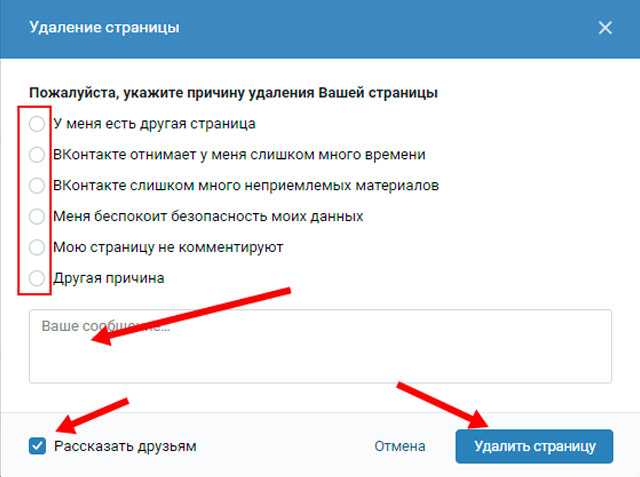 Вам нужно выбрать тот, который предусматривает выведение в общий список информации с SIM-карты. Включите это отображение.
Вам нужно выбрать тот, который предусматривает выведение в общий список информации с SIM-карты. Включите это отображение.

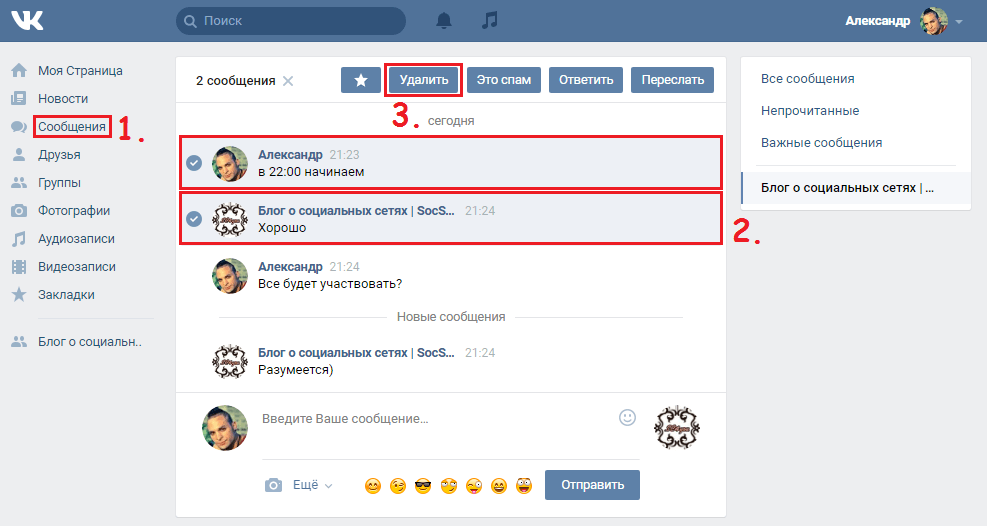



 Он удаляет дубликаты контактов, фотографий и видео всего одним нажатием. Он может фильтровать и удалять контакты, у которых нет номера телефона, имени или адреса электронной почты, и даже контролирует состояние батареи вашего iPhone.
Он удаляет дубликаты контактов, фотографий и видео всего одним нажатием. Он может фильтровать и удалять контакты, у которых нет номера телефона, имени или адреса электронной почты, и даже контролирует состояние батареи вашего iPhone.